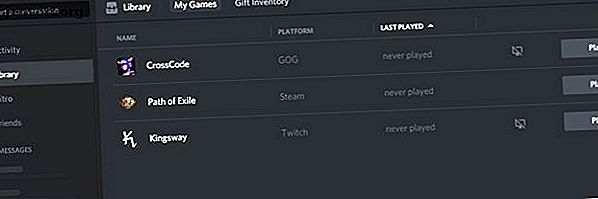
De 6 beste spilllanseringsprogrammer som kan lansere og organisere PC-spill
Annonse
Da Dampstarteren til Valve startet, likte vi kort tid å kunne lansere nesten alle PC-spill fra ett sted. Da så hvert selskap ut til å introdusere sin egen bærerakett. Nå er det for mange spillkastere å holde rede på, og du eier sannsynligvis spill på tvers av dem alle.
Hvis du eier en betydelig samling av PC-spill, kan det være tøft å huske hvilket spill som er installert på hvilken launcher. Heldigvis er det noen forskjellige måter du kan lansere alle PC-spillene dine uten å hoppe mellom spilloppskyttere.
1. Uenighet

Hvis du foretrekker enspillerspill fremfor flerspiller, har du kanskje ikke hatt mye interaksjon med Discord. For de uinnvidde er Discord den beste gratis stemmechatten for spillere. Hva er diskord? Den beste gratis stemmechatten for spillere, men hva er uenighet? Den beste gratis stemmechatten for spillere, er du ennå en spiller som sliter med å finne en pålitelig stemmechat-app for å snakke med vennene dine? Sliter ikke mer! Her er alle grunnene til at Discord er den beste chat-klienten der ute for spillere. Les mer, men hvis du ikke chatter, hvorfor vil du bruke den?
I 2018 ble Discord mye mer som Steam da den la til en spillbutikk. I tillegg til dette la den til en funksjon den kaller Discord Universal Library. Dette vil skanne datamaskinen din etter spill og legge dem til i Discord-biblioteket. Når du går for å starte spillet, vil den starte opp ønsket launcher om nødvendig og kjøre spillet.
Denne funksjonen er ganske barebones akkurat nå. Du kan for eksempel ikke administrere spillbiblioteket ditt i andre lanseringer. Noen brukere har også klaget på at det ikke finner noen spill til tross for at de har lagret andre på samme sted. Når det er sagt, hvis du er en Discord-fan og har appen installert, er det verdt å prøve før du installerer andre apper.
2. Razer Cortex

I motsetning til noen av de andre appene på denne listen, hevder Razer Cortex å gjøre mange forskjellige ting. Det er en spillytelsesforsterker, systemytelsesforsterker, systemrenser og mer. Det tilbyr også et bibliotek med alle installerte spill på tvers av forskjellige lanseringer.
Razer Cortex ser ut til å finne spill veldig bra når vi tester og leser tilbakemeldinger fra brukere. Det eneste problemet er at du ikke har mange alternativer for hvordan det viser spillbiblioteket ditt. Med noen flere alternativer for sortering og hvordan spillene dine vises, vil vi være enda lykkeligere med det.
Razer Cortex har en morderfunksjon som ingen andre apper på denne listen har. Appen vil finne avtaler på spill, uansett hvilken bærerakett de bruker, og tilby dem opp til deg. Hvis du ønsker å utvide spillsamlingen din mens du sparer noen få dollar, gjør denne funksjonen alene appen verdt å installere.
3. LaunchBox

I motsetning til de andre appene på denne listen, startet LaunchBox med et mye mindre mål enn hva det ble. Opprinnelig var startapparatet bare en frontend for DOSBox emulator. Over tid la utviklerne funksjon etter funksjon, og nå er det en av de mer avanserte lanseringene du finner.
Dette har både positive og negative. På den ene siden er LaunchBox utrolig konfigurerbar. Hvis du liker å finjustere innstillinger, finner du mye å tilpasse etter din smak. På den annen side har ikke appen noe av automatiseringen som andre apper på denne listen har.
Avhengig av bæreraketten, kan det hende at spillene dine ikke alltid dukker opp i en skanning. Du kan alltid legge dem til manuelt, men det ville være fint hvis du ikke trenger å gjøre dette. Likevel, hvis du leter etter en bærerakett som kan takle Pitfall like bra som det siste Tom Clancy-spillet, er Launchbox verdt å se på.
4. Playnitt

Til tross for at det er et av de nyere alternativene på denne listen, er Playnite også en av de mest polerte. Teamet har gjort en fantastisk jobb som kombinerer grundig skanning, et godt utvalg av funksjoner og et enkelt å navigere brukergrensesnitt.
En del av dette kommer til åpen prosjektets natur. Playnite har mange bidragsytere, og dette har hatt mye å gjøre med det raske tempoet i utviklingen. I tillegg til lanseringer, støtter Playnite mange emulatorer, så det håndterer retro-spillbehovene dine pent.
Du får også en spilletidsteller som kan importere statistikken din fra GOG og Steam, tilpassbare temaer og støtte for utvidelser. Dette betyr at brukere kan legge til funksjoner vi ikke en gang har begynt å forestille oss ennå.
5. GameRoom

GameRoom kan dele et navn med et dårlig skjebne Microsoft-prosjekt, men ikke la det fraråde deg. Denne bæreraketten støtter Steam, Origin, Uplay, GOG, Battle.net og Microsoft Store, med løfter om å støtte mer. Med fremveksten av Epic Launcher ansporet av populariteten til Fortnite, er det en god ting.
Utviklingen ser ut til å ha avtatt noe fra sent, men hvis de ovennevnte lanseringslederne innehar det meste av spillbiblioteket ditt, burde det ikke ha noe å si. GameRoom støtter også emulatorer, slik at du kan samle favoritt retro-spillene dine sammen med de moderne spillene du spiller.
Med GameRoom kan du enkelt angi tilpassede lanseringsalternativer for spill. Enten du vil løpe med tilpassede argumenter eller bare trenger noen få flagg for å holde et gammelt spill i gang, er dette veldig nyttig.
6. Foton

Photon er ikke den eneste kommersielle bæreraketten på denne listen, men den er den eneste som lader. Mens versjon 3 var gratis, koster versjon 4 £ 10 (omtrent $ 12) å bruke med mer enn fem spill. Du kan betale mer hvis du vil, noe som hjelper med å støtte utvikleren.
Selv om de fleste av funksjonene omtrent er de samme som andre lanseringer på denne listen, er noen få spennende. Photon hevder for eksempel å være i stand til å laste ned og bruke patcher for eldre spill. Mange lanseringer gjør dette, men Photon hevder å kunne gjøre dette for eldre spill på egen hånd via elektroniske databaser. Vi har ikke klart å prøve dette, men det kan være nyttig.
Hvis du leter etter en spesifikk funksjon og ikke har funnet den i de andre bærerakettene, kan det ikke skade å prøve Photon. Det er ikke den mest populære bæreraketten der ute, men funksjonene kan gjøre det verdt den lave prisen.
Andre spillkastere er tilgjengelige
Selv om appene ovenfor kan hjelpe deg med å administrere PC-spillsamlingen din, er de ikke det eneste alternativet. For eksempel kommer en oppdatering til GOGs Galaxy-starcher som lar den lansere spill fra andre lanseringer. Hvis du heller vil holde deg til Steam, kan du legge til andre spill manuelt. Dette krever litt arbeid, men krever ikke tredjeparts programvare.
Når det er sagt, er det en stor styrke for disse appene å lansere de emulerte spillene dine. Dette er viktig hvis du er tilhenger av retrospill. Hvis du lurer på hvordan du kommer i gang, har vi en guide som beskriver hvordan du spiller retro-spill på din PC, lovlig Slik spiller du Retro-spill på din PC, Legally! Slik spiller du Retro-spill på din PC, lovlig! Hvis du vil spille retrospill på din PC, er denne artikkelen noe for deg. Disse metodene er alle helt lovlige! Les mer .
Utforsk mer om: Discord, Steam.

